腾达F9无线路由器完成万能中继模式设置
时间:2024/11/9作者:未知来源:争怎路由网人气:
- 路由器是连接各个网络的设备,它能够以最佳的路径将接收到的信号发送出去,是互联网络的枢纽。路由器具有判断网网络地址和选择网络IP的功能,能在多个互联网络中建立连接,同时路由器只接受源网站和其他路由器的信息,属于互联设备。
路由器中继就是将两台以上无线路由器组合,实现信号的中继和放大,从而让无线网络传输覆盖范围更广;本文介绍使用F9 万能中继模式(Client+AP)的用户
一、正确连接网线
电脑可以通过网线连接至路由器,如果是笔记本也可通过无线连接至路由器,如下:
1、线连接:

2、无线连接:路由器出厂无线名称是Tenda_MAC地址后6位,出厂没有无线密码;
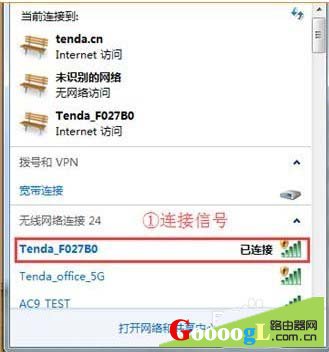
二、登录到路由器管理界面
1、开浏览器,在地址栏中输入“tendawifi.com”或者“192.168.0.1”登录到路由器设置页面。(出厂状态无登录密码)
2、网方式可以忽略,任意一种均可,然后设置“无线密码”,点击“确定”。
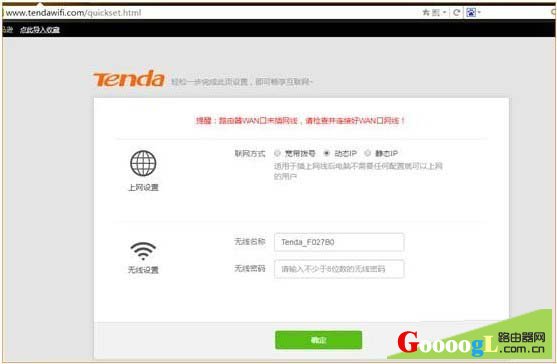
3、定后页面会提示保存成功。如果是连接无线信号,设置密码后需重新连接信号。
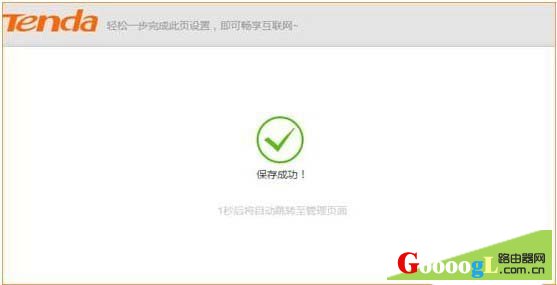
三、设置万能中继模式(Client+AP)
1、开“上网设置”,工作模式选“万能中继模式(Client+AP)”,然后选择需要放大的信号源。
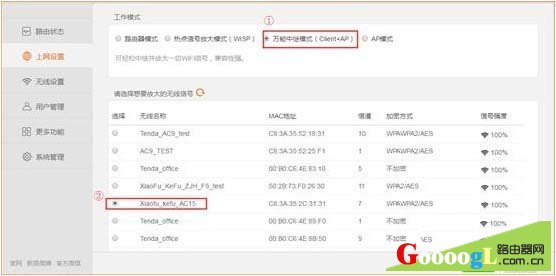
2、入需要扩展的无线信号的密码,点击“连接”,然后路由器会重启。
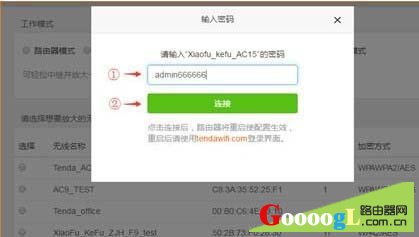
3、启后使用“tendawifi.com”登录到路由器页面,查看联网状态显示“连接成功”,即可上网
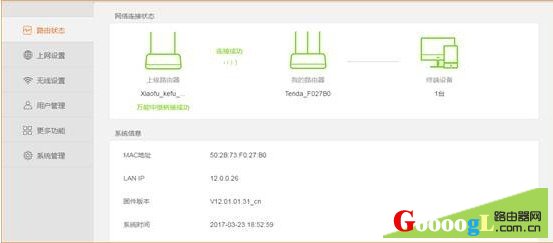
相关资料参考:tenda路由器无线信号调节功能如何使用
路由器不仅让你更稳定快速地连接无线网络,更可以让家中的智能设备连接在一起。
关键词:腾达F9无线路由器完成万能中继模式设置